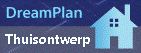Hoe kan ik een diavoorstelling maken door een deel van de clip te bewerkenKlik met de rechter muisknop op een videobestand in de medialijst, of op een videoclip in de sequentie, en selecteer Clipduur Aanpassen. U kunt dan het In Point (rood) of Out Point (blauw) aanpassen om het gedeelte van de clip te kiezen dat u wilt behouden door een van de volgende handelingen uit te voeren:
Voor meer geavanceerde bewerkingen (bijv. het versnellen of vertragen van een clip), probeer VideoPad Videobewerker.
Terug naar PhotoStage Diavoorstellingsproducer Technische ondersteuning | Proberen PhotoStage DiavoorstellingsproducerDownload PhotoStage Diavoorstellingsproducer gratis. Als u de software uit eerste hand ziet en gebruikt, kunt u de meeste vragen beantwoorden |